最近需要上线一个公司展厅项目,项目中主要是后台图片管理。因此它基本不会出现多人同时修改同一图片的情况,这样做双机的情况下,WEB 目录最好是双向同步。
在 Linux 下做 WEB 目录文件同步,一般有如下几种方式:
他们各有优缺点,这里我根据实际情况,选择方案 4。
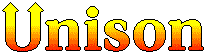
Unison 是一款跨平台的文件同步工具,不仅支持本地对本地同步,也支持通过 SSH、RSH 和 Socket 等网络协议进行同步。更棒的是,Unison 支持双向同步操作,你既可以从 A 同步到 B,也可以从 B 同步到 A,这些都不需要额外的设定。
官方文档: http://www.seas.upenn.edu/~bcpierce/unison//download/releases/stable/unison-2.48.4-manual.html
CentOS7.2 2 台: show160 10.1.0.160 show161 10.1.0.161
Objective Caml compiler (version 3.11.2 or later) 官网地址:http://caml.inria.fr/
cd /tmp
wget http://caml.inria.fr/pub/distrib/ocaml-4.03/ocaml-4.03.0.tar.gz
tar -zxvf ocaml-4.03.0.tar.gz
cd ocaml-4.03.0
./configure
make configure
make world opt
make install
如果需要同步到远程目录,则远程机器也需要安装 unison。
yum -y install ctags-etags # 缺少此安装包时下面make步骤会报错
cd /tmp
wget http://www.seas.upenn.edu/~bcpierce/unison//download/releases/stable/unison-2.48.4.tar.gz
mkdir unison-2.48.4 && cd unison-2.48.4
tar -zxvf /tmp/unison-2.48.4.tar.gz
cd src
make UISTYLE=text THREADS=true
cp unison /usr/local/bin/
unison -version # 有版本信息出现,则安装成功
inotify 官方地址:https://en.wikipedia.org/wiki/Inotify
yum -y install inotify-tools
show160 上生成密钥,不输入私钥密码。
[root@show160 src]# ssh-keygen
Generating public/private rsa key pair.
Enter file in which to save the key (/root/.ssh/id_rsa):
Enter passphrase (empty for no passphrase):
Enter same passphrase again:
Your identification has been saved in /root/.ssh/id_rsa.
Your public key has been saved in /root/.ssh/id_rsa.pub.
The key fingerprint is:
d6:3b:8a:47:23:04:5d:31:9a:97:d2:d3:5c:1b:f7:a3 root@show160
The key's randomart image is:
+--[ RSA 2048]----+
| . .+. o . |
| . .+ = . + . |
| .+ = o . ..|
| .o o . .|
| . S . E |
| ..o . |
| o .o |
| ... . |
| ... |
+-----------------+
[root@show160 src]# cat /root/.ssh/id_rsa.pub >> /root/.ssh/authorized_keys
[root@show160 src]# chmod 700 ~/.ssh
[root@show160 src]# chmod 600 ~/.ssh/authorized_keys
[root@show160 src]# rsync -avz /root/.ssh/authorized_keys root@10.1.0.161:/root/.ssh/authorized_keys
show161 上生成密钥,不输入私钥密码。
[root@show161 tomcat]# ssh-keygen
Generating public/private rsa key pair.
Enter file in which to save the key (/root/.ssh/id_rsa):
Enter passphrase (empty for no passphrase):
Enter same passphrase again:
Your identification has been saved in /root/.ssh/id_rsa.
Your public key has been saved in /root/.ssh/id_rsa.pub.
The key fingerprint is:
e8:b4:f7:91:ad:a0:83:fb:00:55:c2:c6:2c:65:08:91 root@show161
The key's randomart image is:
+--[ RSA 2048]----+
|o+ *+ . |
|E o.=o |
| o. |
| . . |
| . o S |
| . o . o |
| ..o o o . |
| ...o o o |
| .oo. o |
+-----------------+
[root@show161 tomcat]# cat /root/.ssh/id_rsa.pub >> /root/.ssh/authorized_keys
[root@show161 tomcat]# rsync -avz /root/.ssh/authorized_keys root@10.1.0.160:/root/.ssh/authorized_keys
在 2 台机器上分别 ssh 对方 IP,能无密码登录则表示配置成功。
unison 的用法非常灵活和简单,可以通过如下三种方式调用 unison。 第一种方式:"unison profile_name [options]" unison 默认会读取~/.unison 目录下的配置文件"profile_name.prf"。
注意,在这种方式下,命令行中并没有指出要进行同步的两个地址,所以,此种调用 unison 的方式必须在配置文件 profile_name.prf 中通过相关的 root 指令设置同步的路径和同步的参数,如:
#Unison preferences file
root = /tmp/test
root = ssh://root@10.1.0.161//tmp/test/
#force =
#ignore =
batch = true
第二种方式:"unison profile root1 root2 [options]" root1、root2 分别表示要执行同步的两个路径。这两个路径可以是本地目录路径,也可以是远程服务器的路径,如 ssh://username@//tmp/test 。由于同步的路径已经在命令行指定了,所以这里无需在 profile.prf 配置文件中进行 root 指令的相关设置。
第三种方式:"unison root1 root2 [options]" 这种方式相当于执行"unison default root1 root2"命令,即 unison 默认读取 default.prf 的配置。
[root@show160 src]# mkdir -p /root/.unison/
[root@show160 src]# vim /root/.unison/default.prf
#Unison preferences file
root = /data/showroom/
root = ssh://root@10.1.0.161//data/showroom/
#force =
#ignore =
batch = true
maxthreads = 300
#repeat = 1
#retry = 3
owner = true
group = true
perms = -1
fastcheck = false
rsync = false
sshargs = -C
xferbycopying = true
log = true
logfile = /root/.unison/unison.log
[root@show161 tmp]# mkdir -p /root/.unison/
[root@show161 tmp]# vim /root/.unison/default.prf
#Unison preferences file
root = /data/showroom/
root = ssh://root@10.1.0.160//data/showroom/
#force =
#ignore =
batch = true
maxthreads = 300
#repeat = 1
#retry = 3
owner = true
group = true
perms = -1
fastcheck = false
rsync = false
sshargs = -C
xferbycopying = true
log = true
logfile = /root/.unison/unison.log
相关注解如下: force 表示会以本地所指定文件夹为标准,将该目录同步到远端。这里需要注意,如果指定了 force 参数,那么 Unison 就变成了单项同步了,也就是说会以 force 指定的文件夹为准进行同步,类似与 rsync。 Unison 双向同步基本原理是:假如有 A B 两个文件夹,A 文件夹把自己的改动同步到 B,B 文件夹也把自己的改动同步到 A,最后 A B 两文件夹的内容相同,是 AB 文件夹的合集。 Unison 双向同步的一个缺点是,对于一个文件在两个同步文件夹中都被修改时,unison 是不会去同步的,因为 unison 无法判断以那个为准。 ignore = Path 表示忽略指定目录,即同步时不同步它。 batch = true,表示全自动模式,接受缺省动作,并执行。 -fastcheck true 表示同步时仅通过文件的创建时间来比较,如果选项为 false,Unison 则将比较两地文件的内容。 log = true 表示在终端输出运行信息。 logfile 指定输出的 log 文件。
另外,Unison 有很多参数,这里仅介绍常用的几个,详细的请参看 Unison 官方手册。 -auto //接受缺省的动作,然后等待用户确认是否执行。 -batch //batch mode, 全自动模式,接受缺省动作,并执行。 -ignore xxx //增加 xxx 到忽略列表中 -ignorecase [true|false|default] //是否忽略文件名大小写 -follow xxx //是否支持对符号连接指向内容的同步 owner = true //保持同步过来的文件属主 group = true //保持同步过来的文件组信息 perms = -1 //保持同步过来的文件读写权限 repeat = 1 //间隔 1 秒后,开始新的一次同步检查 retry = 3 //失败重试 sshargs = -C //使用 ssh 的压缩传输方式 xferbycopying = true" -immutable xxx //不变目录,扫描时可以忽略 -silent //安静模式 -times //同步修改时间 -path xxx 参数 //只同步 -path 参数指定的子目录以及文件,而非整个目录,-path 可以多次出现。
注意:Windows 下的 unison 配置文件默认位于 C:\Documents and Settings\currentuser.unison 目录,默认的配置文件名是 default.prf。
在两台机器都添加如下脚本,并使用 nohup 方式运行。有需要则将脚本添加到/etc/rc.local 中。
#/bin/bash
src="/data/showroom/"
/usr/bin/inotifywait -mrq -e create,delete,modify,move $src | while read line; do
/usr/local/bin/unison
echo -n "$(date +%F-%T) $line" >> /var/log/inotify.log
done
经过以上介绍,我们大体知道了 unison 的使用方法。它的双向同步的确给我们带来了极大的方便,但同时也有一个缺点:对于一个文件在两个同步文件夹中都被修改时,unison 是不会去同步的,因为 unison 无法判断以哪个为准,需要人工干预处理,这就需要我们自己权衡利弊。
评论